- Հեղինակ Jason Gerald [email protected].
- Public 2024-01-19 22:12.
- Վերջին փոփոխված 2025-01-23 12:20.
Այս հոդվածը տրամադրում է ուղեցույց, թե ինչպես գրանցել ձեր ամենօրյա ծախսերը, եկամուտը և մնացորդները `օգտագործելով Microsoft Excel- ը: Կան օրինաչափություններ, որոնք կարող եք օգտագործել գործընթացը արագացնելու համար կամ կարող եք զրոյից ստեղծել անձնական բյուջեի ֆայլ:
Քայլ
Մեթոդ 1 -ից 2 -ը `Օգտագործելով նախշը
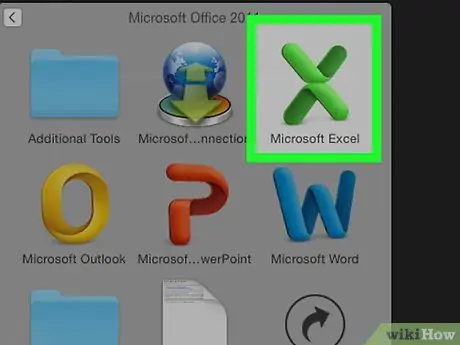
Քայլ 1. Բացեք Microsoft Excel- ը:
Այս ծրագիրը ունի մուգ կանաչ X պատկերակ:
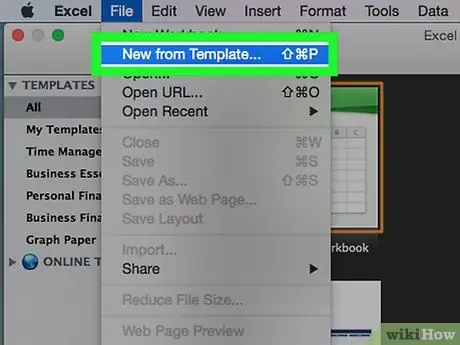
Քայլ 2. Կտտացրեք որոնման դաշտին:
Այս տուփը գտնվում է Excel- ի պատուհանի վերևում:
Mac- ում կտտացրեք Ֆայլ վերին ձախ անկյունում, այնուհետև կտտացրեք Նորը Կաղապարներից… բացվող ընտրացանկում:
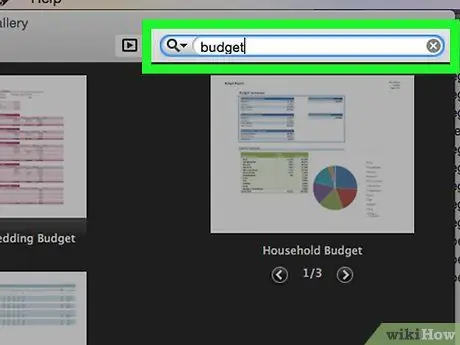
Քայլ 3. Որոնման դաշտում մուտքագրեք բյուջե, այնուհետև սեղմեք Enter:
Էկրանին կհայտնվեն անձնական բյուջեի օրինակելի ընտրանքներ:
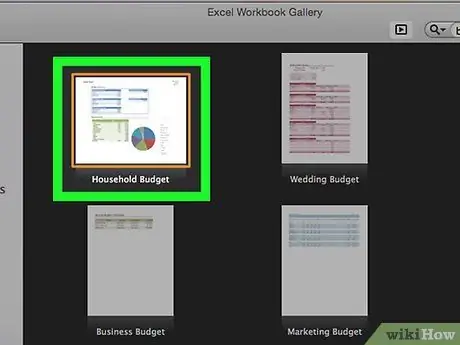
Քայլ 4. Ընտրեք օրինակ:
Կտտացրեք բյուջեի ձևանմուշը, որի վերնագիրն ու տեսքը համապատասխանում են ձեր կարիքներին: Կաղապարի էջը կհայտնվի, և դուք կարող եք ավելի շատ տեղեկություններ ստուգել օրինակի մասին:
«Enseախսերի բյուջե» և «Հիմնական անձնական բյուջե» լավ ընտրություններ են:
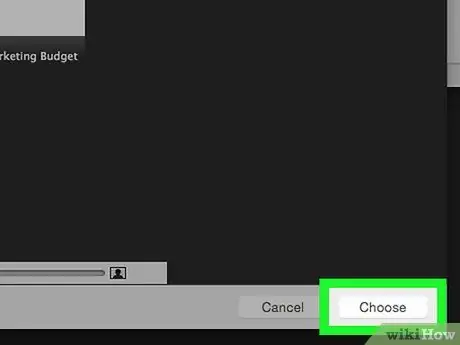
Քայլ 5. Կտտացրեք Ստեղծել:
Այս կոճակը գտնվում է օրինակի պատկերի աջ կողմում: Կաղապարը կհայտնվի Excel- ում:
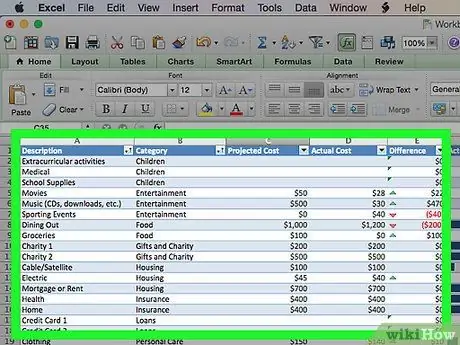
Քայլ 6. Լրացրեք ձեր օրինակը:
Այս քայլը տատանվում է ՝ կախված ձեր ընտրած օրինակից. շատ օրինաչափություններ կարող են օգտագործվել ծախսերն ու ծախսերը գրանցելու և ձեր ընդհանուր ծախսերը հաշվարկելու համար:
Շատ նախշեր գալիս են բանաձևով, այնպես որ ձեր կատարած ցանկացած թվային փոփոխություն կփոխի այլ մասերի թվերը:
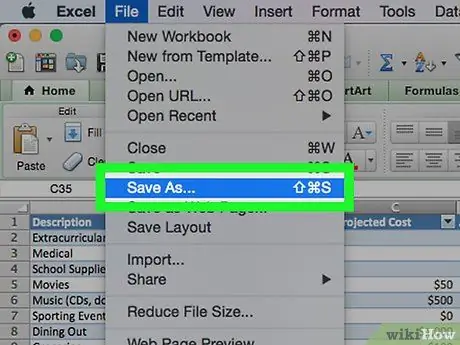
Քայլ 7. Պահպանեք ձեր անձնական բյուջեն:
Ձեր անձնական բյուջեն լրացնելուց հետո ֆայլը պահեք ձեր համակարգչում: Դա անելու համար.
- Պատուհաններ - Սեղմել Ֆայլ, սեղմել Պահպանել որպես, կրկնակի սեղմեք Այս ԱՀ, կտտացրեք պատուհանի ձախ կողմում պահպանման վայրը, «Ֆայլի անուն» վանդակում մուտքագրեք փաստաթղթի անունը (օրինակ ՝ «Անձնական բյուջե») և կտտացրեք Պահել.
- Mac - Սեղմել Ֆայլ, սեղմել Պահպանել որպես…, «Պահել որպես» վանդակում մուտքագրեք փաստաթղթի անուն (օրինակ ՝ «Անձնական բյուջե»), ընտրեք պահպանման վայրը ՝ ընտրելով «Որտեղ» վանդակը, ընտրեք թղթապանակ և կտտացրեք Պահել.
Մեթոդ 2 -ից 2 -ը. Ձեռնարկ բյուջեի ստեղծում
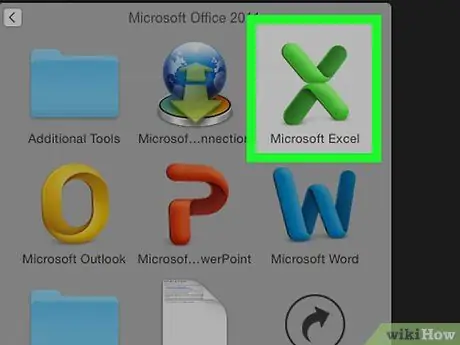
Քայլ 1. Բացեք Microsoft Excel- ը:
Սա մուգ կանաչ X պատկերակով ծրագիր է:
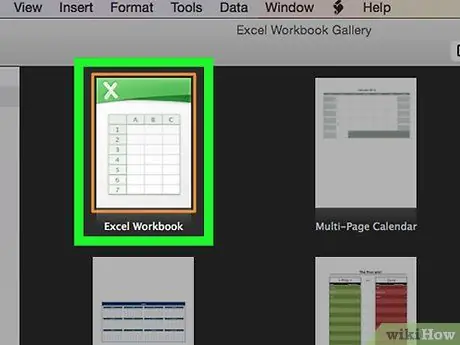
Քայլ 2. Կտտացրեք Դատարկ աշխատանքային գիրք:
Այս կոճակը կարելի է գտնել էջի վերևի ձախ մասում:
Mac- ում, բաց թողեք այս քայլը, եթե Excel ֆայլը բացելիս ինքնաբերաբար բացվի:
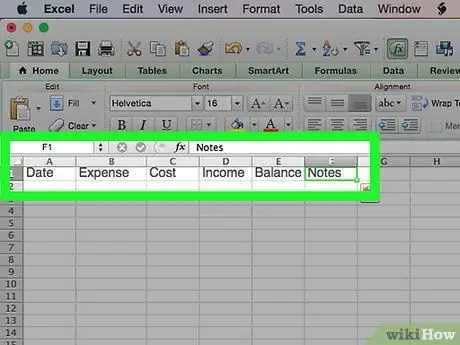
Քայլ 3. Մուտքագրեք վերնագիր:
Սկսած տուփից Ա 1 վերին ձախ անկյունում մուտքագրեք ստորև բերված վերնագրերը.
- Ա 1 - Մուտքագրեք «Ամսաթիվ»
- Բ 1 - մուտքագրեք «enseախս»
- C1 - մուտքագրեք «Արժեք»
- D1 - մուտքագրեք «Եկամուտ»
- E1 - Տեսակ «Մնացորդ»
- F1 - Մուտքագրեք «Նշումներ»
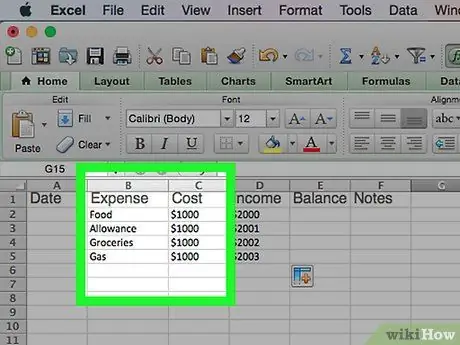
Քայլ 4. Մուտքագրեք ծախսերը և ամսաթիվը:
«Expախսեր» սյունակում մուտքագրեք ձեր իմացած (կամ ակնկալվող) ծախսերի անվանումը առնվազն մեկ ամսվա համար, այնուհետև «Costախս» սյունակում մուտքագրեք յուրաքանչյուր ծախսերի գումարը ՝ ըստ ծախսերի անվան: Նաև նշեք յուրաքանչյուր ծախսման ամսաթիվը «Ամսաթիվ» սյունակում:
Կարող եք նաև մուտքագրել ամսվա ամսաթիվը և լրացնել ծախսերը կատարելու ամսաթվի դաշտերը:
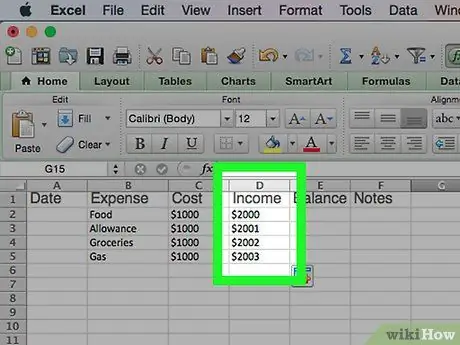
Քայլ 5. Մուտքագրեք ձեր եկամուտը:
Յուրաքանչյուր ամսաթվի համար «Եկամուտ» սյունակում մուտքագրեք այդ օրը վաստակած գումարի չափը: Եթե ոչինչ չեք ստանում, մաքրեք տուփը:
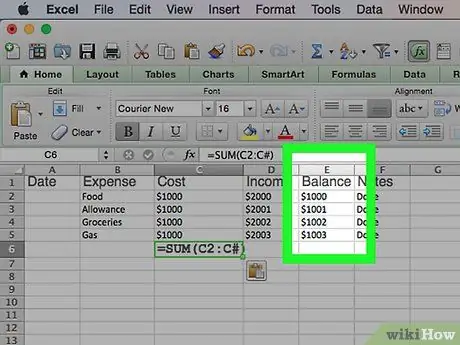
Քայլ 6. Մուտքագրեք մնացորդը:
Օրական ծախսերն ու եկամուտը հաշվարկելուց հետո գումարը մուտքագրեք «Մնացորդ» սյունակում:
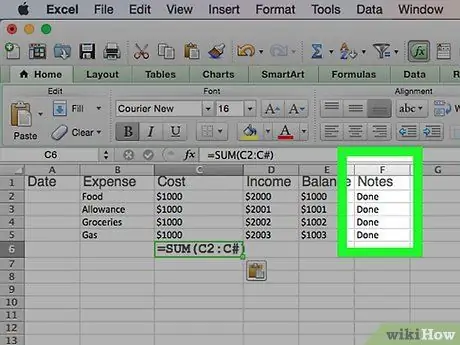
Քայլ 7. Ավելացրեք նշումներ:
Եթե որևէ վճարումներ, մնացորդներ կամ օրեր սովորական չեն, գրեք տողից աջ «Նշումներ» սյունակում: Այս գրառումները կօգնեն ձեզ հիշել մեծ կամ անսովոր վճարումները:
Կարող եք նաև մուտքագրել «Կանոնավոր» տողը ՝ ձեր սովորական ամսական (կամ շաբաթական) ծախսերը պարունակող տողի աջ կողմում:
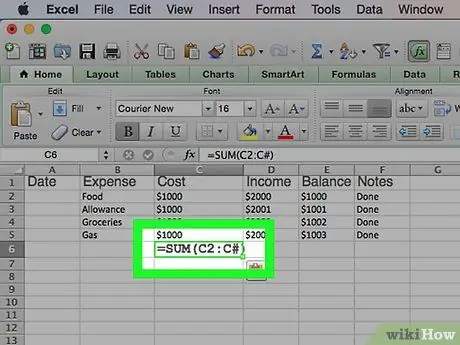
Քայլ 8. Մուտքագրեք բանաձևը:
Կտտացրեք «pendախսեր» սյունակի տակ գտնվող առաջին դատարկ վանդակին, այնուհետև մուտքագրեք.
= SUM (C2: C#)
"#" թվերի վերջին սյունակն է, որը մուտքագրված է «C» սյունակի վանդակում: Սեղմեք Enter, երբ ավարտեք բանաձևը մուտքագրելը և այս բյուջեի ընդհանուր ծախսերը ցուցադրելը:
Օգտագործեք այս բանաձևը «Եկամուտների» և «Մնացորդի» համար, բայց «C» - ի փոխարեն օգտագործեք «D» և «E»:
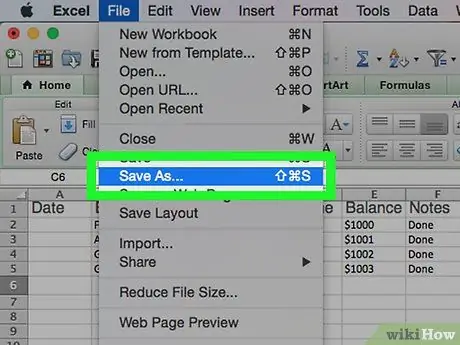
Քայլ 9. Պահպանեք ձեր անձնական բյուջեն:
Երբ բյուջեն ավարտված է, պահեք այն ձեր համակարգչում: Դա անելու համար.
- Պատուհաններ - Սեղմել Ֆայլ, սեղմել Պահպանել որպես, կրկնակի սեղմեք Այս ԱՀ, պատուհանի ձախ կողմում սեղմեք պահպանման վայրը, «Ֆայլի անունը» վանդակում մուտքագրեք փաստաթղթի անունը (օրինակ ՝ «Անձնական բյուջե») և կտտացրեք Պահել.
- Mac - Սեղմել Ֆայլ, սեղմել Պահպանել որպես…, «Պահել որպես» վանդակում մուտքագրեք փաստաթղթի անուն (օրինակ ՝ «Անձնական բյուջե»), ընտրեք պահպանման վայրը ՝ ընտրելով «Որտեղ» վանդակը, ընտրեք թղթապանակ և կտտացրեք Պահել.
Խորհուրդներ
- Կարող եք նաև օգտագործել օրինակներ Google Աղյուսակներում, եթե մուտք չունեք Microsoft Excel:
- Կաղապարի տարբերակի և ձեռքի տարբերակի բանաձևը նորից կհաշվարկի սյունակի ներքևի ընդհանուր գումարը, եթե դրա վերևում գտնվող ցանկացած սյունակում թիվը փոխես:






